SDカードが認識されなくなったので、デバイスマネジャーで見ると、以下のように「不明なUSBデバイス(デバイス記述子要求の失敗)」となっていました。

以前にも同じような不具合が発生したことがあったのですが、その際は接続してあったマザーボード内部USBソケットを別のソケットに差し替えたら正常に戻ったのですが、再発したようです。
もしかしたら、別に原因があるのでは?と思い、少し調べてみると、電源オプションの設定を変更すると改善することがあるようで(デフォルトではUSBデバイスを使用してない状態が続くと自動的にサスペンドするようになっているとのこと)、早速これを無効にしてみました。
やり方は「コントロールパネル」→「電源オプション」→「プラン設定の編集」画面から「詳細な電源設定の変更」を開きます。

その中の「USB設定」から「USBのセレクティブサスペンドの設定」をクリック。
設定をデフォルトの ”有効” から "無効" に変更します。
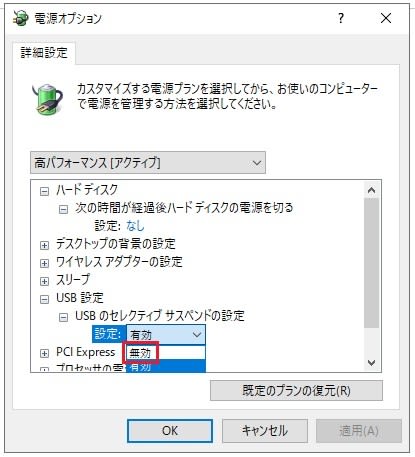
続いて、デバイスマネジャーに戻り、「不明なUSBでバイス(デバイス記述子要求の失敗)」をアン・インストールします。
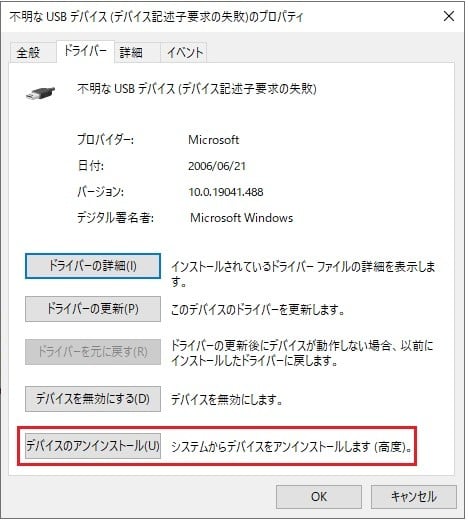
念押し画面になるので「アンインストール」をクリック。

以上で設定は完了、PCを再起動し、デバイスマネジャーを開くと、正常に認識されるようになりました。
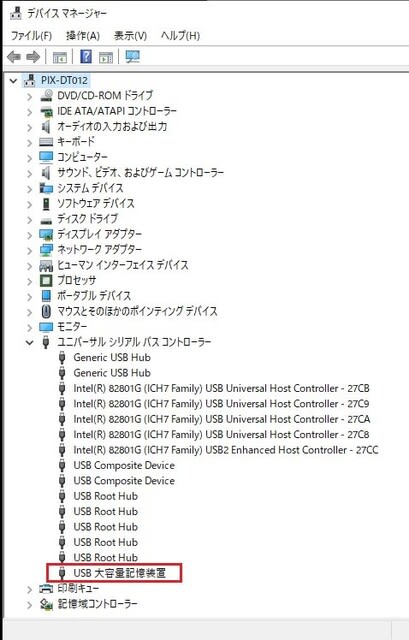
ドライバーは Microsoft のものですが、2006年とかなり古いものです。

SDカードを差し込んでみると、正常に認識&読み取りできるようになりました。


以前にも同じような不具合が発生したことがあったのですが、その際は接続してあったマザーボード内部USBソケットを別のソケットに差し替えたら正常に戻ったのですが、再発したようです。
もしかしたら、別に原因があるのでは?と思い、少し調べてみると、電源オプションの設定を変更すると改善することがあるようで(デフォルトではUSBデバイスを使用してない状態が続くと自動的にサスペンドするようになっているとのこと)、早速これを無効にしてみました。
やり方は「コントロールパネル」→「電源オプション」→「プラン設定の編集」画面から「詳細な電源設定の変更」を開きます。

その中の「USB設定」から「USBのセレクティブサスペンドの設定」をクリック。
設定をデフォルトの ”有効” から "無効" に変更します。
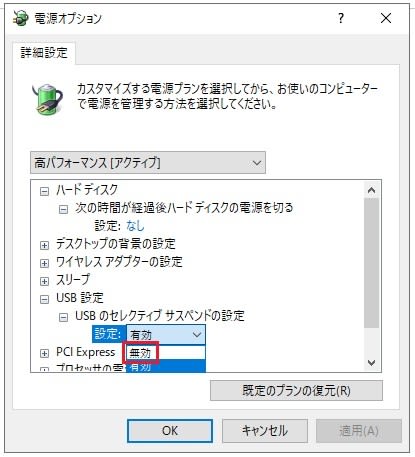
続いて、デバイスマネジャーに戻り、「不明なUSBでバイス(デバイス記述子要求の失敗)」をアン・インストールします。
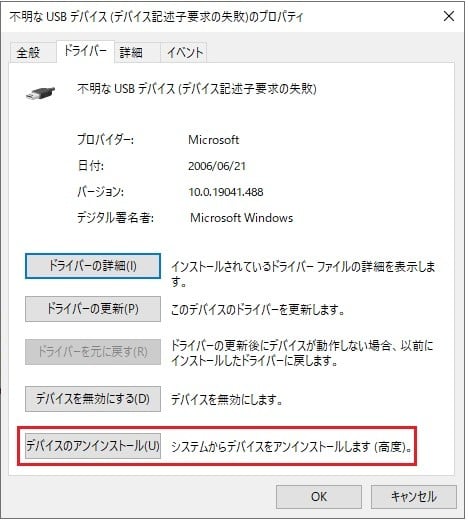
念押し画面になるので「アンインストール」をクリック。

以上で設定は完了、PCを再起動し、デバイスマネジャーを開くと、正常に認識されるようになりました。
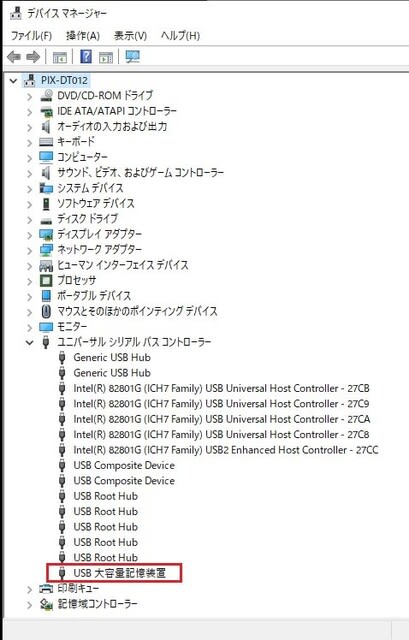
ドライバーは Microsoft のものですが、2006年とかなり古いものです。

SDカードを差し込んでみると、正常に認識&読み取りできるようになりました。





























※コメント投稿者のブログIDはブログ作成者のみに通知されます